Cómo recuperar el acceso al disco duro, solucionar el error de no poder abrir el disco duro

En este artículo, te guiaremos sobre cómo recuperar el acceso a tu disco duro cuando falla. ¡Sigamos!
Reparar 0xc000000f: se produjo un error al intentar leer los datos de configuración de arranque
La causa principal del error 0xc000000f es cuando BOOTMGR no puede encontrar información BCD (Base de datos de configuración de arranque) en el disco duro. La información de BCD puede estar dañada o faltar en el disco duro y, para solucionar este problema, debe reparar o reconstruir BCD. Además, a veces este error se debe a que los archivos del sistema están comprometidos o dañados y una razón más para que aparezca este error puede ser que el cable del disco duro esté suelto.
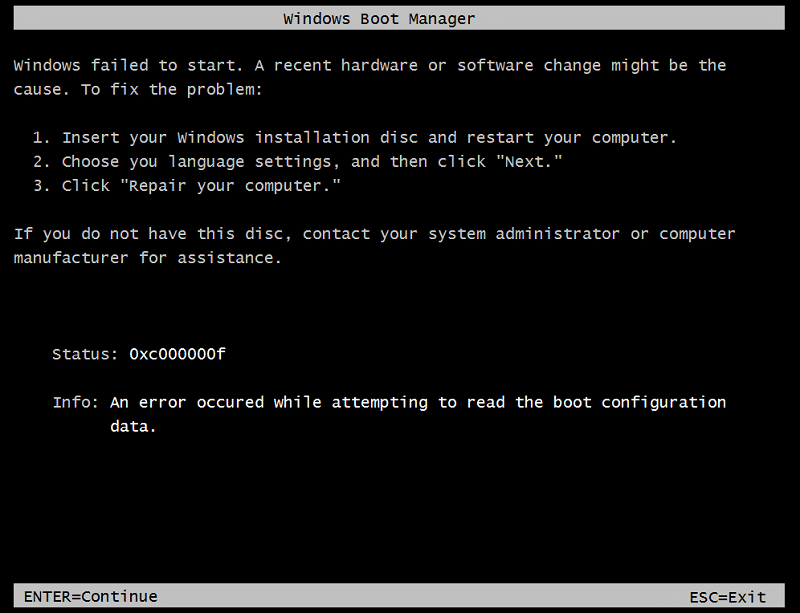
Reiniciar su PC no ayudará en este caso, ya que volverá a ver la pantalla de mensaje de error, en resumen, se verá atrapado en un ciclo de reinicio infinito. Ahora ya sabe por qué ocurre este error, así que, sin perder tiempo, veamos cómo corregir realmente 0xc000000f: se produjo un error al intentar leer los datos de configuración de arranque con los pasos de solución de problemas que se enumeran a continuación.
Contenido
Reparar 0xc000000f: se produjo un error al intentar leer los datos de configuración de arranque
Método 1: ejecutar reparación automática / de inicio
1.Inserte el DVD de instalación de arranque de Windows 10 o el Disco de recuperación y reinicie su PC.
2. Cuando se le solicite que presione cualquier tecla para iniciar desde un CD o DVD, presione cualquier tecla para continuar.

3. Seleccione sus preferencias de idioma y haga clic en Siguiente. Haz clic en Reparar tu computadora en la parte inferior izquierda.

4. En la pantalla de elegir una opción, haga clic en Solucionar problemas.

5. En la pantalla Solución de problemas, haga clic en la opción Avanzada.

6. En la pantalla de Opciones avanzadas, haga clic en Reparación automática o Reparación de inicio.

7.Espere hasta que se completen las reparaciones automáticas / de inicio de Windows.
8.Reinicie y ha solucionado correctamente 0xc000000f: se produjo un error al intentar leer los datos de configuración de arranque , si no, continúe.
Además, lea Cómo reparar la reparación automática no pudo reparar su PC.
Método 2: reparar o reconstruir BCD
1.Utilizando el método anterior, abra el símbolo del sistema usando el disco de instalación de Windows.

2.Ahora escriba los siguientes comandos uno por uno y presione enter después de cada uno:
a) bootrec.exe / FixMbr b) bootrec.exe / FixBoot c) bootrec.exe / RebuildBcd

3.Si el comando anterior falla, ingrese los siguientes comandos en cmd:
bcdedit / export C: \ BCD_Backup c: cd boot attrib bcd -s -h -r ren c: \ boot \ bcd bcd.old bootrec / RebuildBcd

4.Finalmente, salga del cmd y reinicie su Windows.
5.Este método parece solucionar 0xc000000f: se produjo un error al intentar leer los datos de configuración de arranque, pero si no funciona para usted, continúe.
Método 3: restaure su PC a un horario de trabajo anterior
1.Ingrese el medio de instalación de Windows o la Unidad de recuperación / Disco de reparación del sistema y seleccione sus preferencias de idioma y haga clic en Siguiente.
2. Haga clic en Reparar su computadora en la parte inferior.

3. Ahora elija Solucionar problemas y luego Opciones avanzadas.
4..Finalmente, haga clic en “ Restaurar sistema ” y siga las instrucciones en pantalla para completar la restauración.

5. Reinicie su PC para guardar los cambios.
Método 4: compruebe si hay un cable de disco duro suelto o defectuoso
En la mayoría de los casos, este error se produce debido a la conexión defectuosa o suelta del disco duro y para asegurarse de que este no sea el caso aquí, debe verificar su PC en busca de algún tipo de falla en la conexión.
Importante: No se recomienda abrir la carcasa de su PC si está en garantía ya que anulará su garantía, un mejor enfoque, en este caso, será llevar su PC al centro de servicio. Además, si no tiene ningún conocimiento técnico, no se meta con la PC y asegúrese de buscar un técnico experto que pueda ayudarlo a verificar si hay una conexión defectuosa o suelta en el disco duro.

Una vez que haya comprobado que se ha establecido la conexión adecuada del disco duro, reinicie su PC y esta vez podrá corregir 0xc000000f: Se produjo un error al intentar leer los datos de configuración de arranque.
Método 5: Ejecute SFC y CHKDSK
1.Vaya de nuevo al símbolo del sistema utilizando el método 1, simplemente haga clic en el símbolo del sistema en la pantalla de opciones avanzadas.

2. Escriba el siguiente comando en cmd y presione enter después de cada uno:
sfc / scannow / offbootdir = c: \ / offwindir = c: \ windows chkdsk C: / f / r / x
Nota: asegúrese de utilizar la letra de la unidad donde Windows está instalado actualmente. También en el comando anterior C: es la unidad en la que queremos ejecutar check disk, / f representa una marca que chkdsk el permiso para corregir cualquier error asociado con la unidad, / r permite que chkdsk busque sectores defectuosos y realice la recuperación y / x indica al disco de comprobación que desmonte la unidad antes de comenzar el proceso.

3. Salga del símbolo del sistema y reinicie su PC.
Una vez que se utilizó este comando, la partición principal ahora genera el error “ El primer sector de arranque NTFS es ilegible o está dañado. ”Pero lo bueno es que en realidad repara la segunda partición.
Recomendado para ti:
Eso es todo, ha solucionado con éxito 0xc000000f: se produjo un error al intentar leer los datos de configuración de arranque, pero si aún tiene alguna pregunta con respecto a esta publicación, no dude en hacerla en la sección de comentarios.
En este artículo, te guiaremos sobre cómo recuperar el acceso a tu disco duro cuando falla. ¡Sigamos!
A primera vista, los AirPods parecen iguales a cualquier otro auricular inalámbrico. Pero todo cambió cuando se descubrieron algunas características poco conocidas.
Apple ha presentado iOS 26, una importante actualización con un nuevo diseño de vidrio esmerilado, experiencias más inteligentes y mejoras en aplicaciones conocidas.
Los estudiantes necesitan un tipo específico de portátil para sus estudios. No solo debe ser lo suficientemente potente como para desempeñarse bien en su especialidad, sino también lo suficientemente compacto y ligero como para llevarlo consigo todo el día.
Agregar una impresora a Windows 10 es sencillo, aunque el proceso para dispositivos con cable será diferente al de los dispositivos inalámbricos.
Como sabes, la RAM es un componente de hardware muy importante en una computadora, ya que actúa como memoria para procesar datos y es el factor que determina la velocidad de una laptop o PC. En el siguiente artículo, WebTech360 te presentará algunas maneras de detectar errores de RAM mediante software en Windows.
Los televisores inteligentes realmente han conquistado el mundo. Con tantas funciones excelentes y conectividad a Internet, la tecnología ha cambiado la forma en que vemos televisión.
Los refrigeradores son electrodomésticos familiares en los hogares. Los refrigeradores suelen tener 2 compartimentos, el compartimento frío es espacioso y tiene una luz que se enciende automáticamente cada vez que el usuario lo abre, mientras que el compartimento congelador es estrecho y no tiene luz.
Las redes Wi-Fi se ven afectadas por muchos factores más allá de los enrutadores, el ancho de banda y las interferencias, pero existen algunas formas inteligentes de mejorar su red.
Si quieres volver a iOS 16 estable en tu teléfono, aquí tienes la guía básica para desinstalar iOS 17 y pasar de iOS 17 a 16.
El yogur es un alimento maravilloso. ¿Es bueno comer yogur todos los días? Si comes yogur todos los días, ¿cómo cambiará tu cuerpo? ¡Descubrámoslo juntos!
Este artículo analiza los tipos de arroz más nutritivos y cómo maximizar los beneficios para la salud del arroz que elija.
Establecer un horario de sueño y una rutina para la hora de acostarse, cambiar el despertador y ajustar la dieta son algunas de las medidas que pueden ayudarle a dormir mejor y despertarse a tiempo por la mañana.
¡Alquiler por favor! Landlord Sim es un juego de simulación para dispositivos móviles iOS y Android. Jugarás como propietario de un complejo de apartamentos y comenzarás a alquilar un apartamento con el objetivo de mejorar el interior de tus apartamentos y prepararlos para los inquilinos.
Obtén el código del juego Bathroom Tower Defense de Roblox y canjéalo por emocionantes recompensas. Te ayudarán a mejorar o desbloquear torres con mayor daño.













